解决台式电脑无声问题的详细流程(排除故障并修复音频输出问题,让您的台式电脑恢复正常音效)
音频是我们使用电脑时必不可少的一部分,而当我们发现台式电脑无声时,会感到非常困扰。本文将介绍解决台式电脑无声问题的详细流程,帮助您排除故障并修复音频输出问题,让您的台式电脑恢复正常音效。
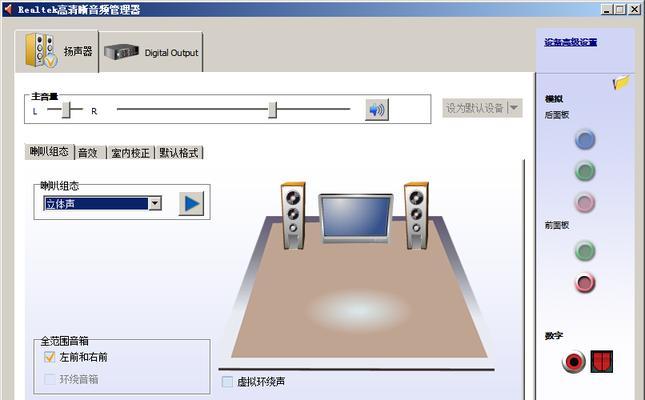
1.确认音量设置
-检查您的操作系统的音量设置是否正确,确保音量没有被静音或调至最低。
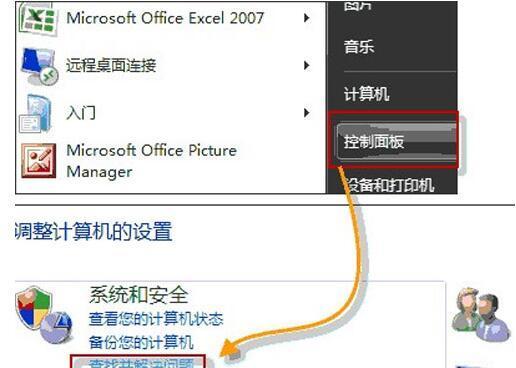
-在任务栏上方找到音量控制图标,并右键单击以打开音量控制选项。确保所有音频选项的音量滑块都处于适当的位置。
2.检查外部设备连接
-检查您的扬声器或耳机是否正确连接到计算机。确保插头插入正确的插孔,并且插头没有松动。
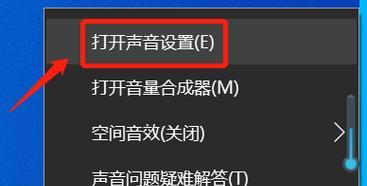
-如果您使用了USB音频设备,请检查设备是否正确连接并已正确安装相关驱动程序。
3.检查声卡驱动程序
-右键点击"我的电脑"(或"此电脑"),选择"管理",再选择"设备管理器"。
-找到"声音、视频和游戏控制器",展开它并找到您的声卡设备。
-如果设备上有黄色感叹号或问号,表示驱动程序可能存在问题。右键点击设备,选择更新驱动程序。
4.确认声卡是否启用
-在设备管理器中找到您的声卡设备,右键点击并选择"属性"。
-在属性窗口的"常规"选项卡中,确保设备状态显示为"此设备工作正常"。如果不是,请尝试启用设备或重新安装驱动程序。
5.检查默认播放设备
-在任务栏上方找到音量控制图标,并右键单击以打开音量控制选项。
-选择"播放设备",在弹出的窗口中,确保正确的音频设备被设置为默认播放设备。
6.检查音频线路连接
-检查扬声器、耳机或其他音频设备的线路连接是否正确。确保线路没有损坏或断开连接。
7.检查音频设置
-在控制面板中找到"声音"或"音频设备设置"选项,并打开它。
-确保选择了正确的音频输出设备,并且音量设置适当。
8.检查防火墙设置
-有时,防火墙设置可能会阻止音频输出。请检查您的防火墙设置,并确保允许音频传输。
9.执行系统更新
-检查您的操作系统是否有可用的更新。有时,更新操作系统可以修复一些音频问题。
10.检查硬件故障
-如果以上方法都没有解决问题,可能存在硬件故障。考虑更换声卡或咨询专业维修人员进行检修。
11.重启计算机
-有时,重新启动计算机可以解决一些暂时的音频问题。
12.检查应用程序设置
-如果问题仅发生在特定的应用程序中,请检查该应用程序的音频设置,并确保它们没有被静音或调至最低。
13.运行音频故障排除工具
-操作系统中通常有一些内置的音频故障排除工具。您可以运行这些工具来诊断和修复音频问题。
14.检查电缆和插头
-确保使用的电缆和插头没有损坏或松动。尝试更换电缆或插头,看是否解决了问题。
15.寻求专业帮助
-如果您仍然无法解决问题,建议寻求专业帮助。联系计算机维修技术人员或与计算机制造商进行联系,以获取更进一步的支持和解决方案。
通过以上详细流程,您可以逐步排除故障并修复音频输出问题,使您的台式电脑恢复正常音效。记住,耐心和细致的检查将有助于解决大多数音频问题。如若仍然无法解决,建议寻求专业帮助以获取更进一步的支持。
作者:游客本文地址:https://www.kinghero.com.cn/post/8548.html发布于 09-07
文章转载或复制请以超链接形式并注明出处智酷天地
